A várakozás végre véget ért, és Mango már láttaa napfény. De nem olyan gyorsan. A Windows Phone 7 rajongói számára a Mango továbbra is néhány bosszantó nap vagy akár hét is elérhető. A WP7 közösség mérete nem olyan kicsi, mint egyesek úgy gondolják, és ez az oka annak, hogy a teljes telepítés az összes szolgáltatónál és minden eszközmodellnél körülbelül egy hónapot igénybe vegyen. Néhányan szerencsések lehetnek, hogy mostantól megkapta a frissítést. Ha azonban nem tartozik a néhány szerencsés ember közé, kényszerítheti a Nodo Mango-ra való frissítést az alább ismertetett praktikus kis módszerrel. Ha már sikertelen kipróbálta ezt a módszert, ugorjon egyenesen a fontos elemre jegyzet a hozzászólás végén.
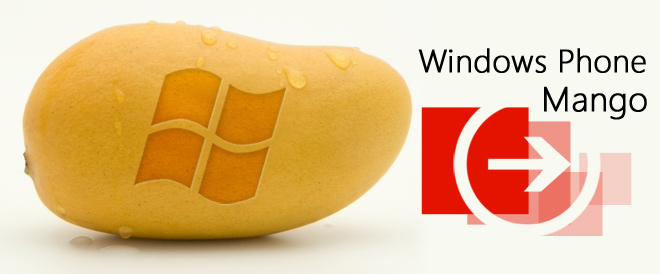
Mindenki utálja a várakozást, és ha nem tudsz ellenállnivárja meg a Microsoft gyümölcsös jóságát, van mód a sor kihagyására és a Mango megszerzésére. A módszer elég egyszerű és ártalmatlan. Bár senki sem biztos abban, miért működik. Az biztos az, hogy valóban megmutatja a trükköt.
Jogi nyilatkozat: Kérjük, kövesse ezt az útmutatót a saját felelősségére. Az AddictiveTips nem vállal felelősséget, ha az eszköz megsérül vagy megtörik a folyamat során.
Feltétel:
- Zune kliens (lehetőleg naprakész).
- A mobiltelefonban lehetőleg legalább 50% akkumulátor maradjon. A pontos akkumulátor százalékos arányát a diagnosztikai menü segítségével ellenőrizheti.
- Ne feledje, hogy annak ellenére, hogy az eljárás csinoskönnyű, sok időt vesz igénybe. Tehát készen álljon arra, hogy körülbelül egy órán keresztül elváljon a telefonjáról, mivel valószínűleg egynél több frissítésre lesz szükség a Mango elnyeréséhez, és az eljárás nagy részében a telefon letöltési módban marad.
Utasítás:
- Először a telefont csatlakoztatnia kell a számítógéphez. Ennek automatikusan el kell indítania a Zune-t.
- Amint a Zune fut, lépjen a Beállítások menübe(a Bezárás gomb mellett), majd a bal oldali menüből válassza a Frissítés lehetőséget. Ha az alkalmazás rendelkezésre álló frissítést jelez, akkor gratulálunk annak a kevés szerencsésnek, akik ilyen korán kapják a Mangot. Ha azonban nincs ott, folytassa a következő lépéssel.
- Ahhoz, hogy a frissítést Zune-ban megkapja, le kell tiltania a számítógép internetkapcsolatát. Kattintson az oldalsáv bármely más lehetőségére, a frissítés kivételével (például kattinthat a Összekapcsolás elemre).
- Most készítse elő kezét bármilyen módonúgy döntöttek, hogy letiltják az internetkapcsolatot (mondjuk húzza ki a hálózati kábelt, kapcsolja ki a WiFi-t, kapcsolja ki az útválasztót, vagy egyszerűen letiltja a kapcsolatot az internetbeállításokból), de még nem szakítja le a kapcsolatot.
- Az internetkapcsolatot úgy kell leválasztania, mintamint visszatér a Frissítés menübe (a bal oldali sávból). Tegye meg a lehető leggyorsabban, különben nem fog működni. Ha sikerült az időzítéssel, akkor kb. Egy perc múlva frissítési értesítést kap a Zune, és a frissítés menüben aktiválódik a kis „frissítés” gomb.

- Ha nem történik ilyen, ne essen pánikba. Az első alkalommal sem értettük meg jól. Addig ismételje meg az 5. lépést, amíg az értesítést meg nem kapja.
- Amikor végre megkapja a frissítési értesítést, folytassa a frissítéssel (a Zune lépésről lépésre végigvezeti Önt).
- Menjen vissza a Zune-hoz és várja meg, amíg a következő frissítési megjegyzés megjelenik. Egy perc múlva felbukkan, de ha nem, akkor ismét használhatja az 5. lépés módszerét.
- A második frissítés telepítése után megjelenik egy harmadik és az utolsó frissítés értesítése. Hagyja, hogy a Zune futtassa a pályáját, és fejezze be a frissítést.
- Miután a 9. lépés befejeződött, ellenőrizze a telefonbeállítások „Névjegy” menüjét. Az operációs rendszer verziójának kell lennie 7702, ami Mangó.
Fontos jegyzet:
A legtöbb felhasználónak problémái vannak ennek használatávaleljárást, mivel pontosan meg kell kapnia az időzítést a frissítés kényszerítéséhez. Egyes felhasználók nem tudják működésbe hozni, és a Zune-üzenetük folyamatosan vált a „Telefon naprakész”, amikor a számítógép hálózata be van kapcsolva, és a „Nem tudok csatlakozni a szerverhez, ellenőrizze az internet-kapcsolatot”, ha az internet le van tiltva. Íme néhány dolog, amit megtehetsz, ha az 5. lépés megtagadja az ön javát.
- Próbáljon másik számítógépet használni a módszer alkalmazásához.
- Indítsa újra a telefont és a számítógépet,
- Ha minden más kudarcot vall (mint nekünk), tegye ezt: Kapcsolja be a számítógép internetkapcsolatát. Hagyja, hogy a Zune ellenőrizze a frissítéseket, kattintson a bal oldali menü másik lehetőségére. Most kattintson újra a Frissítés lehetőségre, és amíg a Zune továbbra is ellenőrzi a frissítéseket, kapcsolja ki a számítógép kapcsolatát és ugyanabban a pillanatban kapcsolja be telefonja Wi-Fi-jét (ha aktív mobil adatkapcsolat van, erre nincs szükség, de próbáld ki mégis). Ezzel megkaptuk a Samsung Omnia 7 és HTC HD7 frissítéseinket.
Tehát azt hiszem, ez megoldja azt a rejtélyt is, hogy a Zune miként kapja meg a frissítést, amikor a számítógép kapcsolatának ki van kapcsolva. Úgy gondoljuk, hogy valamilyen módon használja a telefon internet-kapcsolatát.
Ha azonban az eszközére telepítve van a kiszivárgott RTM vagy a Mango béta verziója, előfordulhat, hogy a fenti eljárás végrehajtása előtt útmutatónk segítségével állíthatja vissza a Nodo eszközt.













Hozzászólások